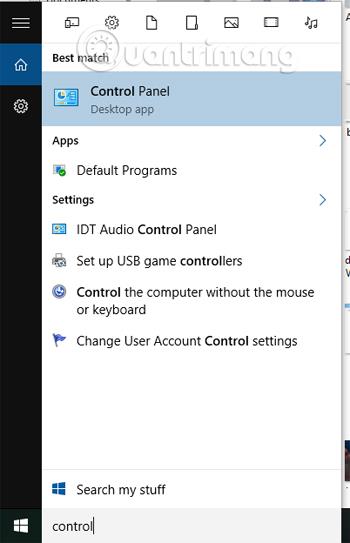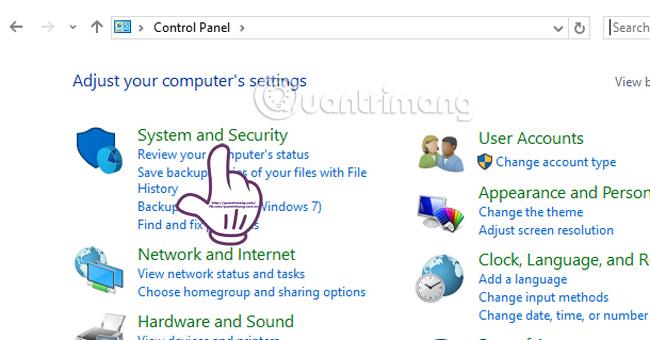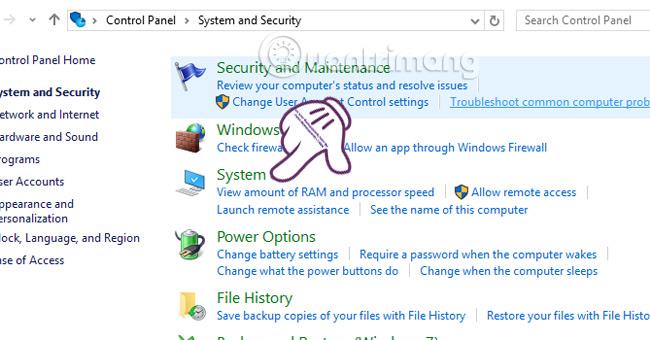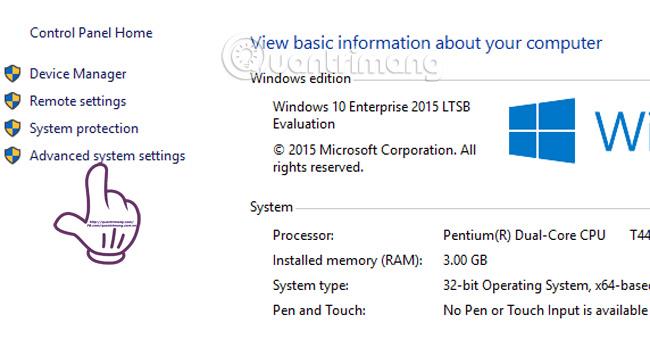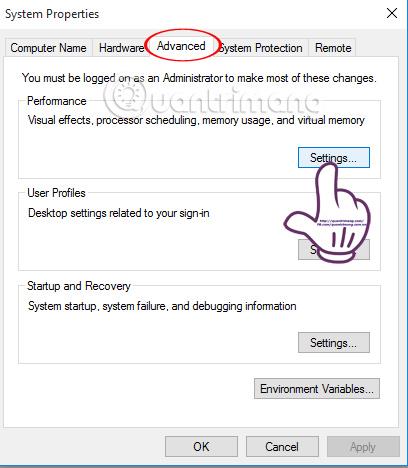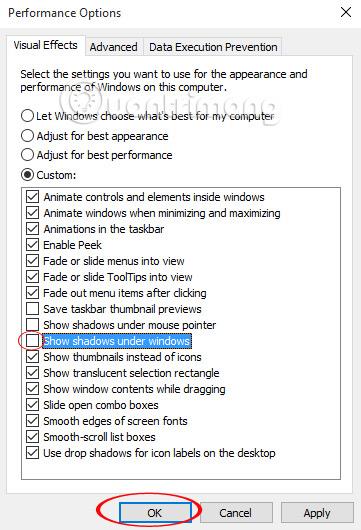A Windows 7 operációs rendszertől kezdve a felhasználók könnyen láthatják az árnyékhatást az ablakon, hogy használat közben még szembetűnőbb legyen. Vannak azonban, akik nem szeretik ezeket az effektusokat, mert úgy érzik, hogy túlságosan zavaróak, vagy bizonyos funkciók kikapcsolásával szeretnék növelni az eszköz teljesítményét.
Az ablak árnyékoló funkciójának kikapcsolása a Windows 10 rendszerben meglehetősen egyszerű, közvetlenül a számítógépen állítható be. Kérjük, kövesse az alábbi cikkünket az ablak árnyékoló funkciójának kikapcsolásához a Windows 10 rendszeren.
1. lépés:
A Windows keresősávjába írja be a Vezérlőpult kulcsszót, és nyissa meg az eredményeket.
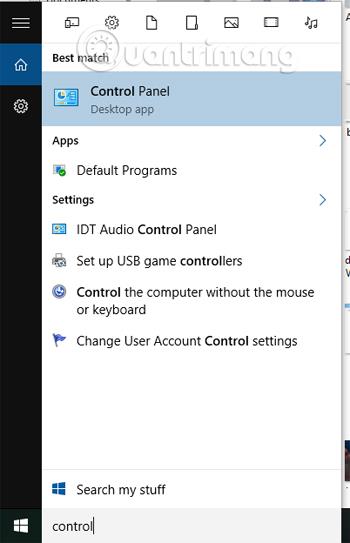
A Windows felgyorsítása érdekében kapcsolja ki a szükségtelen effektusokat!
A Vezérlőpult felületén keresse meg, majd nyissa meg a Rendszer és biztonság elemet .
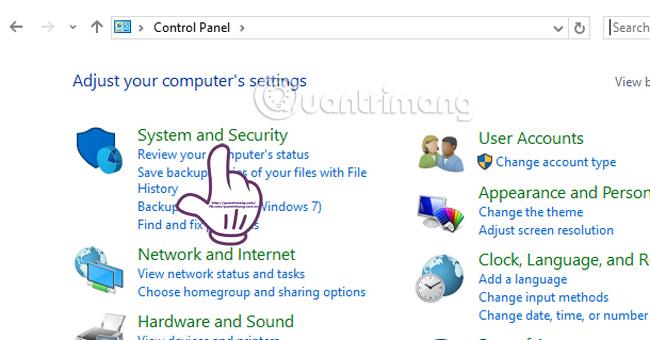
2. lépés:
A Rendszer és biztonság felületen a Rendszer lehetőséget választjuk .
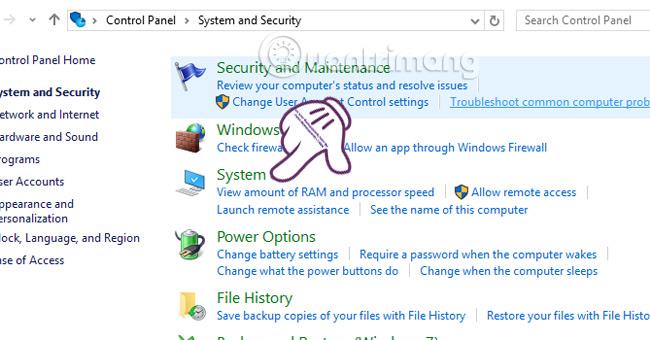
3. lépés:
Itt a bal oldali menüben válassza a Speciális rendszerbeállítások lapot.
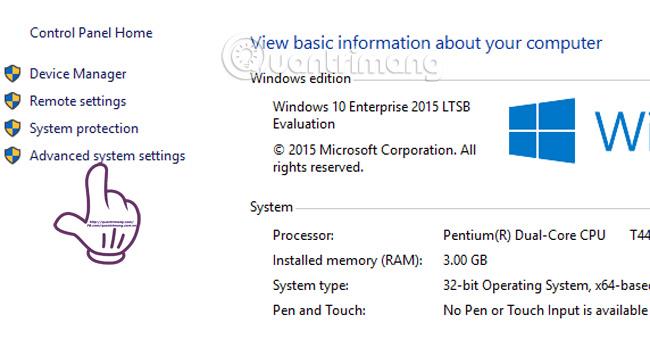
4. lépés:
A Speciális lapon válassza a Beállítások lehetőséget .
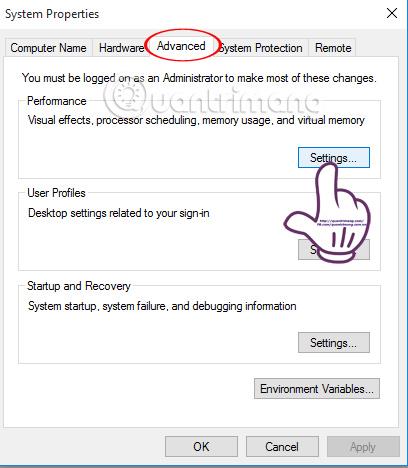
Csak törölnünk kell az Árnyékok megjelenítése ablakok alatt négyzet jelölését . A beállítások mentéséhez kattintson az OK gombra.
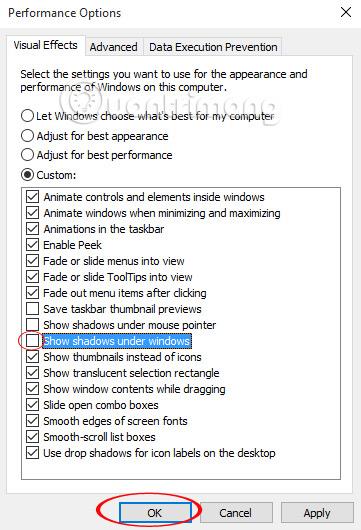
Az ablak árnyék-effektusának Windows rendszeren történő kikapcsolásának lépései viszonylag egyszerűek és könnyen elvégezhetők. Ha újra szeretné használni, kövesse a fenti lépéseket, jelölje be az Árnyékok megjelenítése ablakok alatt négyzetet, majd kattintson az OK gombra a beállítások mentéséhez.
További információért olvassa el a következő cikkeket:
- A cikkben található 7 módszer és testreszabás segíti a Windows 10-et „olyan gyorsan, mint a szél”
Sok sikert kívánok!